Win10镜像U盘使用教程(教你如何利用Win10镜像U盘,快速安装操作系统并提高计算机性能)
随着计算机操作系统的不断升级和更换,安装新的操作系统变得越来越常见。然而,传统的光盘安装方式耗时冗长,且光盘易损坏。相比之下,利用Win10镜像U盘进行安装无疑是一种更加快捷、方便、可靠的选择。本文将为大家详细介绍如何使用Win10镜像U盘来快速安装操作系统,并带来更好的计算机性能。
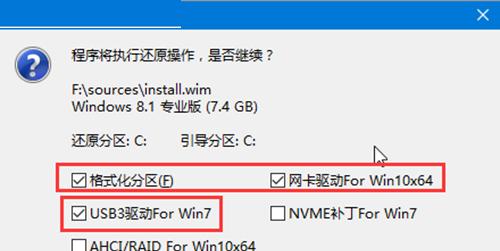
1.确保你已经准备好以下材料
在开始使用Win10镜像U盘之前,你需要准备好以下物品:一台计算机、一个空白的U盘(至少16GB)、Win10镜像文件。
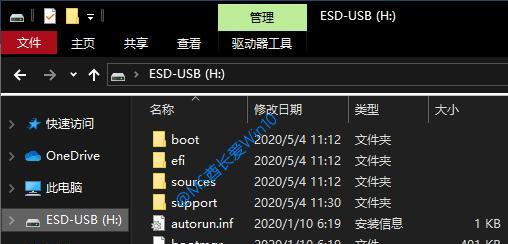
2.下载和准备Win10镜像文件
你需要从官方网站或可靠的第三方网站下载最新的Win10镜像文件,并将其保存到计算机的本地磁盘中。
3.格式化U盘并创建可引导的U盘
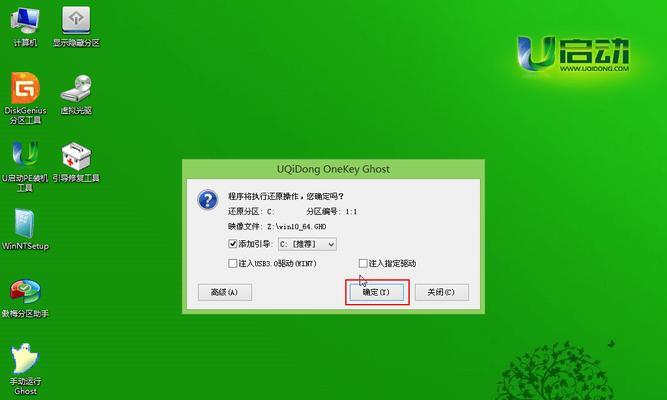
接下来,将U盘连接到计算机,并确保其中没有重要的数据。打开计算机的文件资源管理器,找到U盘的盘符,右键点击它并选择“格式化”选项。在格式化选项中,选择“FAT32”文件系统,并将卷标设为任意名称。
4.使用专业软件写入Win10镜像文件到U盘
现在,你需要使用专业的Win10镜像写入工具(如Rufus、WindowsUSB/DVD下载工具)将刚刚下载的Win10镜像文件写入到U盘中。打开所选的工具,选择U盘和镜像文件,然后点击“开始”按钮,等待写入过程完成。
5.设置计算机启动顺序为U盘优先
在U盘写入完成后,重新启动计算机,并进入BIOS设置界面。在BIOS设置界面中,找到“启动顺序”选项,并将U盘设为第一启动项。保存设置后,重启计算机。
6.进入Win10安装界面并进行安装
计算机重新启动后,会自动从U盘启动,并进入Win10安装界面。在安装界面中,按照提示进行操作,包括选择语言、接受许可协议、选择安装类型等。点击“下一步”按钮,等待系统自动完成安装过程。
7.完成安装后进行系统优化
当安装过程完成后,系统会自动重启并进入全新安装的Win10操作系统。此时,你可以进行一些系统优化的设置,比如安装驱动程序、更新系统补丁、设置个性化选项等,以提高计算机的性能和用户体验。
8.安装必备软件和驱动程序
为了让计算机能够正常工作,你还需要安装一些必备的软件和驱动程序。这包括网络驱动程序、杀毒软件、办公软件、浏览器等常用工具。可以通过官方网站或可信赖的第三方网站下载并安装这些软件和驱动程序。
9.设置个人文件和文件夹
在使用新安装的Win10操作系统之前,你可能希望将一些个人文件和文件夹迁移到新系统中。这可以通过将原来的文件和文件夹复制到新系统中的相应位置来实现,或者通过备份和恢复工具来完成。
10.导入书签和设置
如果你使用浏览器来收藏书签和保存个性化设置,那么在安装完新的操作系统后,你可能需要导入这些书签和设置。可以通过浏览器的导入/导出功能将原有的书签和设置导入到新系统中。
11.更新系统和驱动程序
为了保持系统的稳定性和安全性,以及获得更好的性能和兼容性,你应该及时更新Win10操作系统和安装的驱动程序。可以通过Windows更新功能来自动获取和安装系统更新,或者通过厂商提供的官方网站下载和安装最新的驱动程序。
12.定期清理和优化系统
随着时间的推移,计算机中会积累大量的临时文件、垃圾文件和无用的注册表项,这会导致系统性能下降。你应该定期清理和优化系统,比如使用系统自带的磁盘清理工具、注册表清理工具,或者使用专业的系统优化软件。
13.注意系统安全和防护
为了保护计算机和个人数据的安全,你应该注意系统安全和防护。这包括安装可靠的杀毒软件、防火墙、强密码和及时更新系统补丁。此外,还应该谨慎下载和安装软件,避免访问不明来源的网站。
14.备份重要数据和设置
无论你使用什么样的计算机,都应该定期备份重要数据和设置。这可以通过将数据复制到外部存储设备(如移动硬盘、云存储)或使用专业的备份和恢复软件来实现。备份可以帮助你在系统崩溃或数据丢失时快速恢复。
15.持续优化和更新系统
为了获得更好的计算机性能和用户体验,你应该持续优化和更新系统。这包括定期清理系统、更新驱动程序、安装最新的软件版本等。通过这些措施,你可以让计算机始终保持在最佳状态。
通过本文的教程,我们学习了如何利用Win10镜像U盘来快速安装操作系统并提高计算机性能。只需准备好所需材料、下载Win10镜像文件、格式化和写入U盘、设置启动顺序,并按照安装界面的提示进行操作,就能轻松完成系统安装。此外,我们还介绍了一些后续的优化和更新措施,帮助你保持计算机的最佳状态。相信通过这些步骤,你可以轻松完成操作系统的安装,并享受到更流畅、高效的计算体验。


